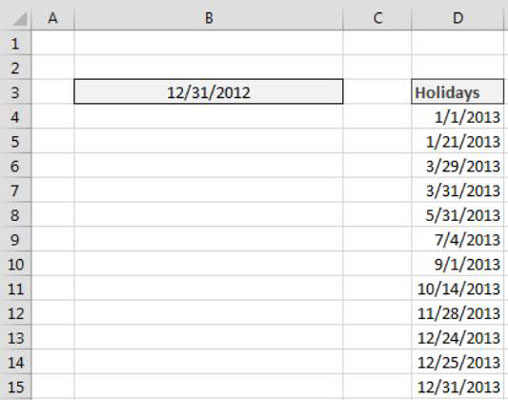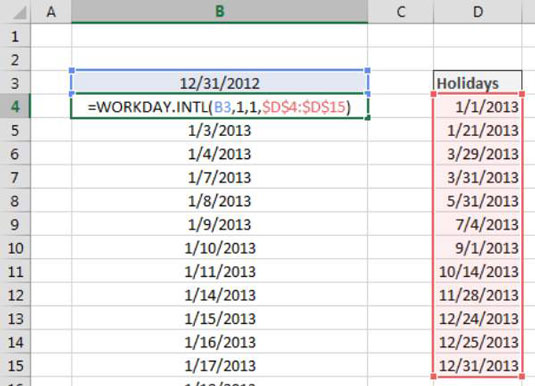Amikor irányítópultokat és jelentéseket hoz létre az Excelben, gyakran hasznos egy segédtábla, amely a munkanapokat jelentő dátumokat tartalmazza (vagyis olyan dátumokat, amelyek nem hétvégék vagy ünnepnapok). Ez a fajta segédtábla segíthet olyan számításokban, mint a munkanaponkénti bevétel, a munkanaponkénti egység stb.
A munkanapok listájának létrehozásának egyik legegyszerűbb módja a WORKDAY.INTL funkció használata.
Kezdje egy táblázattal, amely tartalmazza az előző év utolsó dátumát és a szervezete ünnepeinek listáját. Amint látja, az ünnepnapok listájának dátumokat kell formáznia.
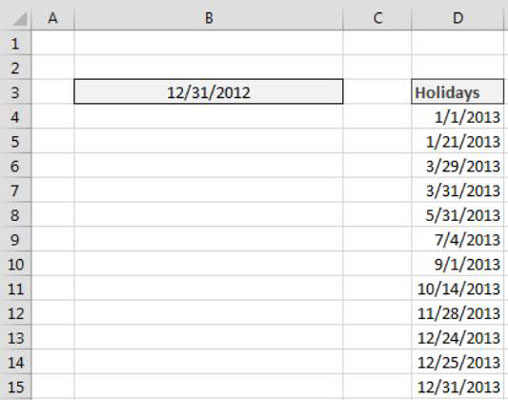
Az előző év utolsó dátuma alatti cellába írja be a következő képletet:
=MUNKANAP.INTL(B3,1,1,$D$4:$D$15)
Ezen a ponton lemásolhatja a képletet, és annyi munkanapot hozhat létre, amennyire szüksége van.
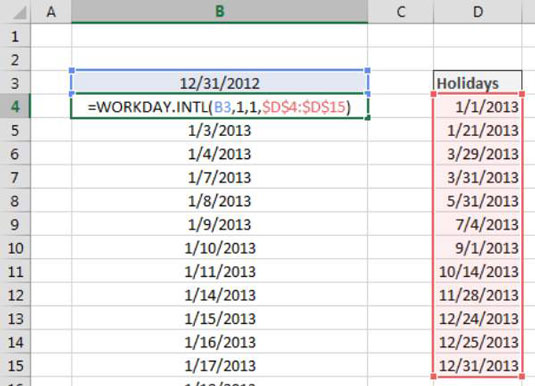
A WORKDAY.INTL függvény a munkanap dátumát adja vissza, azon napok száma alapján, amelyeken növekszik. Ennek a függvénynek két kötelező argumentuma és két opcionális argumentuma van:
-
Kezdés dátuma (kötelező): Ez az argumentum a kezdő dátum.
-
Napok (kötelező): Ez az argumentum a kezdő dátumtól számított napok száma, amelyet növelni kíván.
-
Hétvégék (opcionális): Alapértelmezés szerint a WORKDAY.INTL függvény kizárja a szombatokat és a vasárnapokat, de ez a harmadik argumentum lehetővé teszi annak megadását, hogy mely napokat zárja ki hétvégeként. Amikor belép a WORKDAYS.INTL funkcióba, az Excel aktivál egy interaktív eszköztippet, amelyből kiválaszthatja a megfelelő hétvégi kódot.
-
Ünnepnapok (nem kötelező): Ez az argumentum lehetővé teszi, hogy megadja az Excelnek a hétvégéken kívül kizárandó dátumok listáját.
Ebben a példaképletben azt mondja az Excelnek, hogy 2012. 12. 31-től kezdje, és 1-gyel növelje, hogy a kezdő dátum után következő munkanapot kapja. Az opcionális argumentumokhoz adja meg, hogy ki kell zárnia a szombatokat és vasárnapokat, valamint a $D$4:$D$15 cellában felsorolt ünnepnapokat.
=MUNKANAP.INTL(B3,1,1,$D$4:$D$15)
Ügyeljen arra, hogy abszolút hivatkozásokkal zárolja az ünnepek listájához tartozó tartományt, hogy a képlet lemásolása közben is zárolva maradjon.